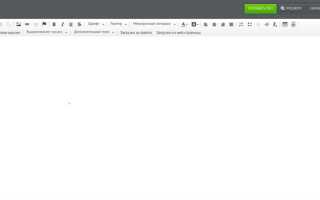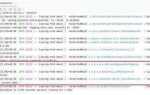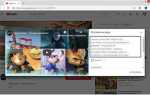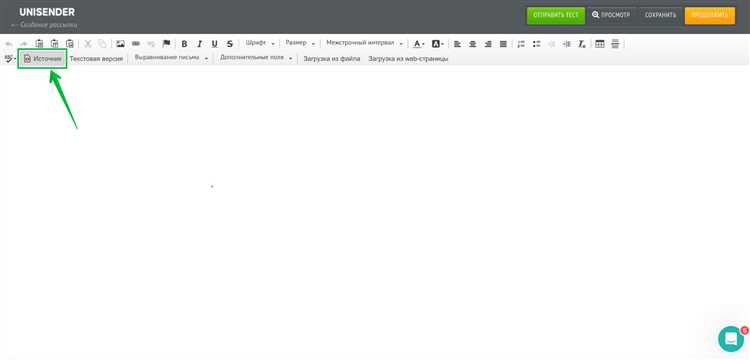
Платформа Unisender позволяет создавать email-рассылки с помощью визуального редактора и HTML-кода. Однако многие пользователи сталкиваются с трудностью извлечения финальной HTML-верстки, особенно если она была создана в конструкторе. Сохранение полной и корректной HTML-структуры необходимо, если вы планируете перенести шаблон в другую систему или использовать его вне Unisender.
Для сохранения верстки, созданной в визуальном редакторе, нужно предварительно перейти в режим исходного кода. В редакторе писем Unisender нажмите на кнопку «Источник» или «HTML» – в зависимости от интерфейса, который используется. Появится окно с HTML-кодом. Скопируйте его целиком – это и есть ваша текущая верстка письма.
Важно учитывать, что скопированный код может содержать специфические теги и классы Unisender, неработающие вне этой платформы. Чтобы получить чистую и адаптированную версию, откройте предварительный просмотр письма и используйте комбинацию клавиш Ctrl+U (или Cmd+Option+U на Mac) для просмотра исходного кода страницы в браузере. Найдите блок с началом <!DOCTYPE html> и сохраните весь код до конца. Этот способ позволяет получить полностью собранный HTML, включающий инлайн-стили и медиа-запросы.
После сохранения рекомендуется открыть HTML-файл в браузере и проверить его отображение. Если планируется использовать шаблон в других рассылщиках, убедитесь, что все внешние зависимости встроены напрямую в код, а не подключаются через внешние ссылки.
Где найти HTML-код письма в Unisender
Чтобы получить HTML-код письма в Unisender, перейдите в раздел «Мои рассылки» и откройте нужную кампанию или черновик.
Далее выполните следующие шаги:
- Нажмите «Редактировать» напротив выбранного письма.
- В редакторе выберите опцию «HTML-код» или «Источник» – она расположена в верхней панели инструментов, значок выглядит как </>.
- После нажатия откроется окно с исходным HTML-кодом письма. Выделите и скопируйте его полностью для дальнейшего использования.
Если используется блочный (drag-and-drop) редактор, переключение на HTML-код может быть недоступно. В этом случае при создании письма выберите режим «HTML-редактор» заранее – только он позволяет напрямую работать с кодом.
Также, после отправки письма можно перейти в раздел «История рассылок», выбрать нужную кампанию и нажать «Просмотр». В открывшемся окне правой кнопкой мыши вызовите меню и выберите «Просмотреть код страницы» – там доступен итоговый HTML.
Как скопировать HTML из редактора писем Unisender
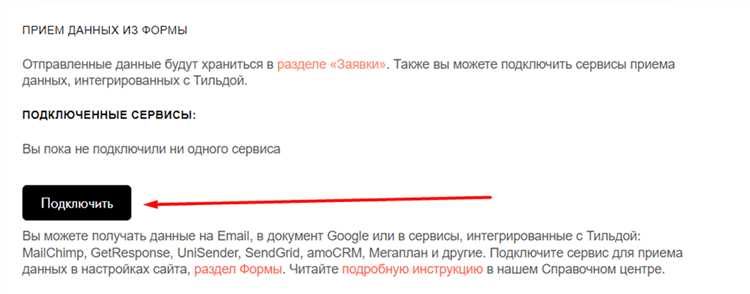
Чтобы получить исходный HTML-код письма в Unisender, выполните следующие шаги:
- Перейдите в раздел «Кампании» и выберите нужную кампанию или создайте новое письмо через кнопку «Создать рассылку».
- На этапе «Содержание» откройте редактор писем. Если используется блоковый редактор, переключитесь на редактор HTML. Для этого нажмите «Редактировать как HTML» или «Исходный код» (в зависимости от интерфейса).
- Откроется окно с HTML-кодом письма. Выделите весь код комбинацией Ctrl + A и скопируйте с помощью Ctrl + C.
Если вы работаете в визуальном редакторе и отсутствует кнопка перехода в HTML-режим:
- Нажмите правой кнопкой мыши на любом элементе письма и выберите «Проверить» (работает в браузере Chrome).
- В появившемся окне разработчика найдите родительский контейнер письма с помощью инспектора. Обычно он содержит весь HTML шаблона.
- Кликните правой кнопкой мыши по соответствующему тегу
<table>или<div>, выберите «Edit as HTML», затем скопируйте содержимое.
Полученный HTML можно вставить в любой редактор кода для дальнейшего редактирования или сохранения локально.
В каком формате сохранять HTML-файл письма
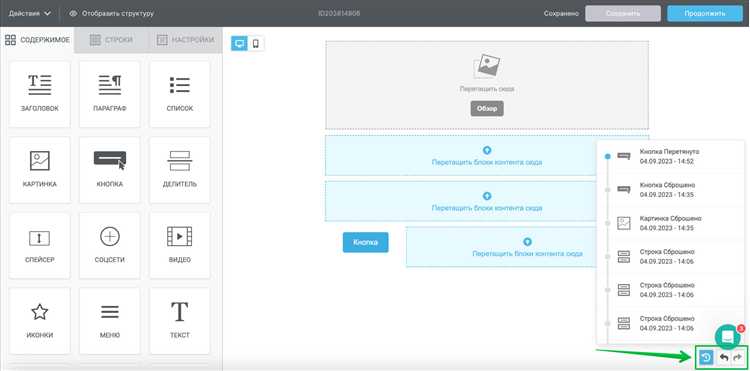
HTML-файл письма следует сохранять в кодировке UTF-8 без BOM. Это гарантирует корректное отображение кириллических символов в большинстве почтовых клиентов, включая Gmail, Outlook и Яндекс.Почту.
Расширение файла должно быть .html. Не используйте .htm или другие форматы, так как это может повлиять на распознавание MIME-типа при импорте в почтовую систему.
Перед сохранением удалите все внешние подключения к стилям и скриптам. Письма должны содержать только встроенные (inline) CSS. Почтовые клиенты блокируют внешние ресурсы, что нарушает отображение.
Файл необходимо сохранять в виде обычного текста (Plain Text) через кодовый редактор, например, VS Code, Sublime Text или Notepad++. Не используйте Word или WYSIWYG-редакторы, так как они добавляют лишние теги и стили.
Если HTML содержит изображения, убедитесь, что пути к ним абсолютные (с полным URL). Локальные пути (например, src="image.jpg") не работают в email-рассылках.
Как открыть и просмотреть HTML-файл на компьютере
Сохранённый HTML-файл из Unisender можно открыть стандартным браузером. Кликните правой кнопкой мыши по файлу и выберите «Открыть с помощью», затем укажите установленный браузер: Google Chrome, Mozilla Firefox, Microsoft Edge или другой.
Если необходимо проверить структуру и стиль верстки, откройте исходный код. В браузере нажмите F12 или используйте комбинацию Ctrl+Shift+I (Cmd+Option+I на macOS), чтобы открыть инструменты разработчика. Во вкладке Elements отображается DOM-дерево и применённые CSS-стили.
Для редактирования HTML вручную используйте текстовые редакторы с подсветкой синтаксиса: Visual Studio Code, Sublime Text или Notepad++. Откройте HTML-файл через пункт меню File → Open или перетащите его в окно редактора. После изменений обновите страницу в браузере, чтобы отобразить результат.
Если HTML-файл связан с внешними стилями или изображениями, убедитесь, что все пути к ресурсам корректны и файлы находятся в соответствующих папках.
Какие изображения нужно скачать отдельно из письма
Unisender часто встраивает изображения через внешние ссылки, указывая путь вида https://img.unisender.com/… Такие файлы не сохраняются автоматически при экспорте HTML, и при офлайн-показе письма они не отображаются.
Скачайте все изображения, ссылки на которые начинаются с https:// или http:// и не содержат относительных путей (например, /images/logo.png). Это касается логотипов, баннеров, иконок соцсетей, фоновых изображений и декоративных элементов. Правой кнопкой мыши сохраните каждый файл или используйте инструменты разработчика (DevTools), чтобы найти и скачать ресурсы из вкладки «Network».
После скачивания поместите файлы в отдельную папку рядом с HTML-файлом. В коде письма замените внешние ссылки на относительные пути, например, src=»images/logo.png». Это обеспечит корректное отображение без подключения к интернету.
Как проверить работоспособность ссылок после сохранения
После сохранения HTML-верстки из Unisender важно убедиться, что все ссылки в письме работают корректно. Это критически важно для поддержания качества рассылок и доверия со стороны получателей. Для проверки ссылок используйте автоматизированные инструменты и ручные методы.
Первый шаг – проверьте все ссылки вручную. Откройте сохранённый HTML-файл в браузере и кликните по каждой ссылке. Убедитесь, что они ведут на правильные страницы. Это особенно важно для внутренних ссылок, таких как кнопки и якоря.
Для автоматизации проверки можно использовать онлайн-сервисы, такие как Screaming Frog или Dead Link Checker. Эти инструменты сканируют ваш HTML-код, находят неработающие ссылки и предоставляют отчёты. Они помогут быстро выявить ссылки, ведущие на ошибочные страницы или 404-ошибки.
Еще одним способом проверки является использование консольных команд. Если вы знакомы с командной строкой, используйте curl или wget для проверки ответов серверов на ссылки. Например, команда curl -I <ссылка> покажет статус-код HTTP, который позволит понять, работает ли ссылка.
Не забудьте проверить редиректы. Иногда ссылки перенаправляются на другие страницы, и важно убедиться, что редиректы настроены правильно. Для этого можно использовать инструменты типа Redirect Checker или просто проследить цепочку редиректов в браузере.
Не забывайте о ссылках на внешние ресурсы. Некоторые сайты могут блокировать запросы с определённых источников, и ссылки могут не работать, если они не настроены для внешних переходов. Проверьте доступность таких ссылок с разных сетей или воспользуйтесь VPN.
Как встроить сохранённую верстку в другой сервис рассылки
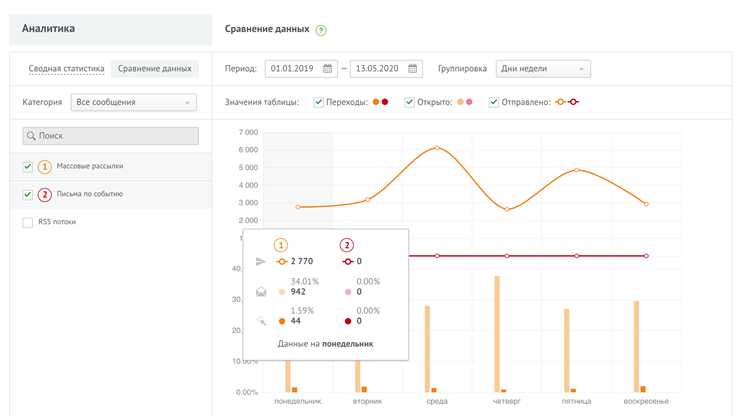
Для интеграции сохранённой верстки из Unisender в другой сервис рассылки необходимо соблюдать несколько ключевых шагов. Важно понимать, что разные платформы могут иметь особенности обработки HTML-кода, поэтому важно учитывать некоторые нюансы.
1. Экспорт HTML-кода из Unisender. Первым шагом является экспорт верстки, созданной в Unisender. Для этого откройте нужный шаблон и выберите опцию «Экспорт в HTML». Код будет доступен для копирования.
2. Проверка совместимости верстки. Многие сервисы рассылок могут ограничивать или изменять функциональность определённых HTML-элементов. Например, некоторые элементы JavaScript или нестандартные стили могут быть удалены. Проверьте, соответствует ли ваша верстка стандартам нового сервиса, и удалите или измените несовместимые элементы.
3. Вставка в новый редактор. В большинстве сервисов рассылок, таких как SendPulse или Mailchimp, есть встроенные редакторы для вставки HTML-кода. Обычно для этого необходимо создать новый шаблон и выбрать опцию вставки кода. Вставьте сохранённый код в соответствующее поле редактора и сохраните изменения.
4. Проверка визуализации. После вставки HTML-кода важно внимательно проверить внешний вид письма. Даже небольшие изменения в обработке CSS могут повлиять на отображение. Убедитесь, что письмо правильно отображается в популярных почтовых клиентах (например, Gmail, Outlook, и другие). Также стоит протестировать его на мобильных устройствах.
5. Оптимизация для нового сервиса. В зависимости от сервиса, могут быть свои требования к оптимизации верстки. Например, некоторые платформы требуют использовать внутренние стили вместо внешних файлов CSS. Убедитесь, что все стили встроены непосредственно в HTML, если это необходимо для корректного отображения.
6. Отправка тестовых писем. Перед массовой рассылкой отправьте тестовое письмо на несколько разных почтовых адресов, чтобы убедиться, что верстка выглядит корректно во всех случаях.
Встраивание сохранённой верстки в новый сервис требует внимательности к деталям. Тестирование и оптимизация под конкретную платформу помогут избежать ошибок при отправке рассылки.
Что делать, если верстка теряет стили при копировании
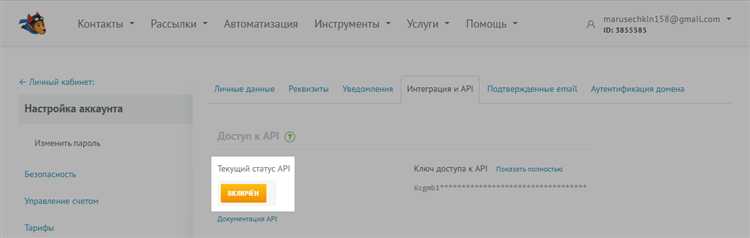
При копировании HTML-верстки из Unisender могут возникать проблемы с отображением стилей. В большинстве случаев это связано с тем, как копируются и сохраняются внешние и внутренние стили. Чтобы избежать этих проблем, следуйте этим рекомендациям:
- Проверьте пути к стилям: Убедитесь, что все пути к файлам стилей, использованные в верстке, актуальны. При копировании HTML-кода могут потеряться ссылки на внешние стили. Лучше всего использовать инлайновые стили, чтобы минимизировать зависимость от внешних файлов.
- Используйте инлайновые стили: Все основные стили (цвета, шрифты, размеры) перенесите в атрибуты
styleкаждого элемента. Это обеспечит корректное отображение на большинстве почтовых клиентов. - Проверяйте email-клиенты: Не все почтовые клиенты одинаково хорошо поддерживают CSS. Использование фреймворков, таких как Foundation for Emails или MJML, может помочь адаптировать верстку для большинства популярных почтовых клиентов.
- Обрабатывайте CSS-псевдоклассы и псевдоэлементы: Некоторые почтовые клиенты могут не поддерживать псевдоклассы типа
:hoverили:active. Убедитесь, что такие стили не являются критичными для функционирования вашей верстки в email-рассылках. - Используйте внешние инструменты для проверки верстки: Прежде чем отправлять верстку на почтовые ящики, протестируйте ее в таких сервисах, как Mailtrap или Litmus, чтобы увидеть, как она выглядит в различных почтовых клиентах.
Следуя этим рекомендациям, вы сможете минимизировать потери стилей при копировании верстки и обеспечить корректное отображение ваших писем на всех устройствах и в любых почтовых клиентах.
Вопрос-ответ:
Как сохранить HTML верстку из Unisender?
Для того чтобы сохранить HTML верстку из Unisender, нужно перейти в редактор писем и выбрать опцию экспорта. В интерфейсе Unisender доступны функции для копирования исходного кода письма в формате HTML. После этого его можно сохранить на вашем компьютере или использовать в других системах рассылок.
Можно ли сохранить HTML код письма с помощью функции «Экспорт» в Unisender?
Да, в Unisender есть возможность экспортировать HTML код. Для этого нужно открыть редактор письма, в котором находится верстка, и выбрать опцию для скачивания HTML. После этого файл с исходным кодом письма будет доступен для дальнейшего использования или изменения.
Как экспортировать HTML код письма, чтобы использовать его в других сервисах рассылок?
Чтобы экспортировать HTML код письма из Unisender для использования в других сервисах, откройте письмо в редакторе, затем найдите функцию для получения HTML-кода. Обычно это делается через опцию «Экспорт» или «Копировать HTML». После того как вы получите код, сохраните его в файл, и сможете загрузить в другой сервис рассылок.
Какие ограничения есть при сохранении HTML верстки из Unisender?
При сохранении HTML верстки из Unisender важно учитывать, что некоторые элементы дизайна могут не корректно отображаться в других сервисах рассылок, если они используют специфические шрифты или медиафайлы, привязанные к Unisender. Также, если в письме используются динамические элементы или интеграции, их потребуется настроить заново в другой системе рассылок.
Можно ли редактировать HTML код после его экспорта из Unisender?
Да, экспортированный HTML код можно редактировать в любом текстовом редакторе или специальной программе для работы с кодом. Это позволит вам внести изменения в структуру письма, добавить или удалить элементы дизайна, а также настроить его под другой сервис рассылок. Главное — следить за корректностью синтаксиса HTML, чтобы письмо отображалось правильно в разных почтовых клиентах.